Google Meet är en videokonferensstjänst från Google. Det är en bra lösning för både individer och företag att träffas på ljud- och videosamtal. Den är född från Google Hangouts, men har några unika funktioner.
I den här artikeln tittar vi på Google Meet, förklarar vad Google Meet är och hur det kom fram från Google Hangouts. Vi utforskar även de bästa Google Meet-funktionerna och förklarar hur man skapar eller går med i ett Google Meet-möte.
Vad är Google Meet?
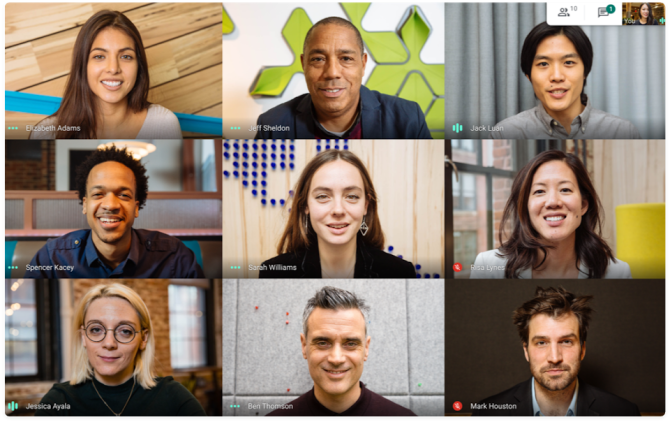
Google Meet är en videokonferensstjänst från Google. Det var ursprungligen endast tillgängligt för företagskunder, men alla kan nu använda Google Meet gratis Alla kan nu använda Google Meet gratisMed användning av videochatt-appar som exploderar under de senaste veckorna gör Google Google Meet gratis för alla att använda. Läs mer .
Google Meet är tillgängligt på webben, och telefoner och surfplattor för Android och iOS.
Google Meet är främst utformat som ett sätt att vara värd för videomöten. Men du kan aktivera kameran och mikrofonen oberoende, så att du bara kan använda den för ljudsamtal om du vill.
Du kan skapa ad hoc-samtal och bjuda in dina vänner och familj. De kan gå med genom att skriva din möteskod eller så kan du skicka en länk som de klickar på.
En av de bästa sakerna med Google Meet är att du inte behöver installera någon programvara på skrivbordet. Alla i samtalet (arrangören och deltagarna) måste helt enkelt använda en modern webbläsare.
Google Meet vs. Google Hangouts vs. Google Chat
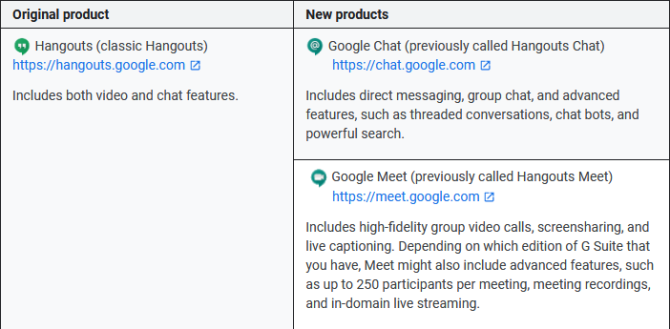
Google är känt för att ha flera chattjänster som alla verkar göra samma sak. Det ändrar ofta namnet på tjänsterna eller avgår dem, vilket leder till ännu mer förvirring.
Google Hangouts är en video- och meddelandeplattform. Google Hangouts delades upp i Hangouts Meet och Hangouts Chat, som sedan omdirigerades till Google Meet respektive Google Chat.
Alla dessa tjänster - Google Hangouts, Google Meet och Google Chat - är separata och finns fortfarande. Det finns också Google Duo (vår guide till Duo och Allo En nybörjarguide för Google Duo och Google AlloVad är Google Duo? Vad var Google Allo? Vi förklarar hur du använder Google Duo och vad som hände med Google Allo. Läs mer ). Google kommer emellertid sannolikt att gå tillbaka till Google Hangouts vid någon tidpunkt, men det exakta datumet är okänt.
Om du vill vara värd för ett videomöte för flera personer använder du Google Meet. Om du vill ha en en-mot-en konversation med någon, antingen i ett videosamtal eller via text, använd Google Hangouts eller Google Chat. Kolla in vår lista över Google Hangouts tips och tricks Så här använder du Google Hangouts: Tips och tricks som du borde känna tillHur använder du Google Hangouts? Lär dig hur den här appen fungerar, plus tips för att få ut det mesta i denna nybörjarhandledning. Läs mer .
Du kan ta reda på mer information om skillnaderna mellan chatapparna på Googles FAQ-sida.
Vad är de bästa funktionerna hos Google Meet?

I den kostnadsfria planen stöder Google Meet möten på upp till en timme, men detta har utökats till 24 timmar fram till 30 september 2020.
Du kan skapa och gå med i så många möten du vill, så det finns inget som hindrar dig att vara värd för ett andra möte om du når timbegränsningen.
Upp till 100 deltagare kan vara i samma möte. Som mötesarrangör kan du stänga av andra, vilket du kanske vill göra om dina möten når den storleken.
Google Meet gör sitt bästa för att filtrera bort bakgrundsbrus som inte är tal. Den har också en livetexterfunktion, som automatiskt bildtexter vad folk säger - det är ganska tillförlitligt och bra för tillgänglighet.
Du kan också dela din skärm till alla som ringer. Detta kan antingen vara ett specifikt fönster eller hela skrivbordet, och det fungerar också på mobil.
Slutligen hävdar Google att "videokonferenser är krypterade i transit" och att "vårt utbud av säkerhetsåtgärder kontinuerligt uppdateras för ökat skydd". Företagsanvändare får säkerhet i företagsklass, men för den genomsnittliga användaren är integritetsinställningarna bra.
Hur mycket kostar Google Meet?
Google Meet är gratis för alla att skapa och gå med i samtal. Allt du behöver är ett Google-konto (som du har om du använder Gmail), men det är också gratis.
Vissa funktioner i Google Meet är emellertid endast tillgängliga via ett betalt G Suite-abonnemang. Detta kostar $ 10 / aktiv användare / månad. G Suite riktar sig till företagets användare och är Googles svit med samarbets- och produktivitetsappar De 8 bästa Google Teamwork-verktygen för online-samarbeteGoogle har en lista över molnverktyg byggda för lagarbete. Här är de bästa Googles teamverktyg för fjärrarbete med ditt team. Läs mer .

Några ytterligare funktioner som G Suite ger Google Meet är:
- 300 timmars möteslängd
- 250 mötesdeltagare
- USA eller internationella uppringda telefonnummer
- Mötesinspelningar sparade på Google Drive
- 24/7 online support
Mer information finns på Google Möt planer och prissida.
Så här startar du ett Google Meet Call
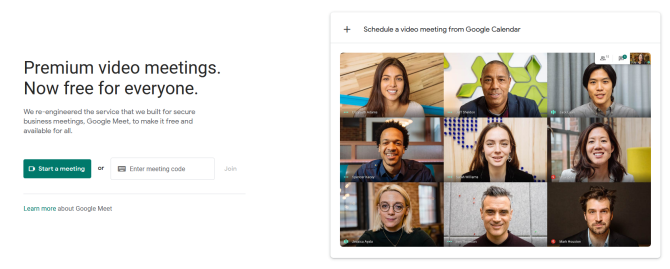
För att starta ett Google Meet-samtal på skrivbordet, gå till Google Meet-webbplats. Klick Börja nytt möte. Du blir ombedd att logga in på ditt Google-konto om du inte redan är inloggad.
Du ser ett väntarområde. Din webbläsare kommer sannolikt att fråga om du vill ge meet.google.com åtkomst till din mikrofon och webbkamera Tillåta Båda dessa. Använd förhandsgranskningsområdet för att redo dig själv och klicka sedan på Gå med nu att börja.
Ett fönster dyker upp med en länk för att dela med andra så att de kan gå med i samtalet. Du kan ta upp detta igen när som helst genom att klicka Mötesinformation längst ner till vänster.
Om du vill starta ett Google Meet-samtal på mobil eller surfplatta öppnar du Google Meet-appen och trycker på Nytt möte. En popup-fönster visar information om mötesinbjudan - tryck på Dela med sig för att skicka detta direkt till någon i en annan app.
Hur du går med i ett Google Meet Call
Det finns två sätt att gå med i ett Google Meet-samtal:
1. Använd en Google Meet Invite-länk
Den första är att be mötets värd att skicka dig inbjudningslänken. Detta kommer att formateras som meet.google.com/xxx-xxxx-xxx. (Tecknen i slutet av denna URL är också möteskoden, som används i den andra metoden nedan.)
Klicka på länken på skrivbordet så går du automatiskt med i mötet. Du måste logga in på ditt Google-konto om du inte redan är inloggad, men om värden använder G Suite krävs detta steg inte.
På mobil eller surfplatta, förutsatt att du har Google Meet-appen installerad, tryck på länken för att starta appen och gå med i mötet.
2. Använd en Google Meet Meeting Code
Den andra metoden är att be mötets värd att ge dig möteskoden. Du kan sedan gå in i detta för att delta i mötet.
Gå till skrivbordet Google Meet-webbplatsen och mata in koden i Ange möteskod och klicka sedan på Ansluta sig.
Starta Google Meet-appen på mobil och surfplatta, tryck på Möteskod, mata in det i fältet och tryck sedan på Gå med i mötet.
Andra gratis videokonferensappar
Det är allt du behöver veta om Google Meet och hur du skapar och går med i videosamtal. Om Google Meet inte gör det åt dig, ta en titt på vår jämförelse Zooma vs. Houseparty Zooma vs. Houseparty: De bästa videchattapparna, jämförtVi jämför Zoom vs. Houseparty för att se vilka av dessa två populära videochatt-appar som är bättre för din situation. Läs mer , två av de största videochatt-apparna just nu.
Joe föddes med ett tangentbord i händerna och började omedelbart skriva om teknik. Han har en BA (Hons) i företag och är nu en frilansförfattare på heltid som tycker om att göra teknik enkelt för alla.
